win10怎么查看工作组计算机win10查看工作组计算机方法分享
来源:本站整理 更新时间:2025-11-11
1. 什么是工作组计算机
工作组计算机是指在局域网中通过共享资源和共享打印机等方式进行协作和共享的计算机。在Windows操作系统中,可以将多台计算机组成一个工作组,这样就可以方便地共享文件和打印机等资源。在使用Windows 10操作系统的计算机上,可以通过以下几种方法来查看工作组计算机。
2. 使用Windows资源管理器查看工作组计算机
Windows资源管理器是Windows操作系统中用于管理文件和文件夹的工具。通过Windows资源管理器,可以方便地查看工作组计算机。
打开Windows资源管理器。可以通过在任务栏的搜索框中输入“资源管理器”来找到并打开。
在Windows资源管理器中,点击左侧导航栏中的“网络”选项。然后,在右侧窗口中,可以看到“网络位置”下方列出了当前所在的工作组计算机。点击该工作组计算机的图标,即可查看该工作组中的其他计算机。
3. 使用命令提示符查看工作组计算机
除了使用Windows资源管理器,还可以使用命令提示符来查看工作组计算机。
打开命令提示符。可以通过在任务栏的搜索框中输入“cmd”来找到并打开。
在命令提示符中,输入“net view”命令,然后按下回车键。系统会列出当前所在的工作组中的计算机的名称。
如果想查看某个具体的工作组中的计算机,可以输入“net view /domain:工作组名称”命令,将“工作组名称”替换为实际的工作组名称,然后按下回车键。系统会列出该工作组中的计算机的名称。
4. 使用控制面板查看工作组计算机
除了使用Windows资源管理器和命令提示符,还可以使用控制面板来查看工作组计算机。
打开控制面板。可以通过在任务栏的搜索框中输入“控制面板”来找到并打开。
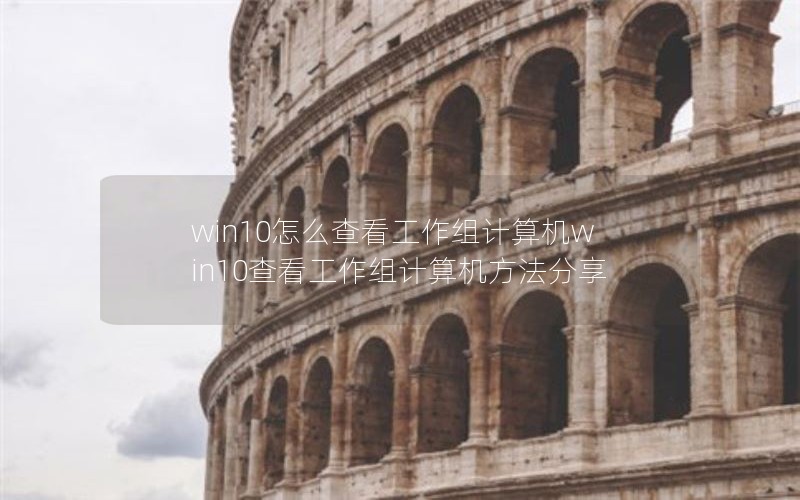
在控制面板中,选择“网络和Internet”选项。然后,在“网络和共享中心”部分点击“查看计算机和设备”链接。
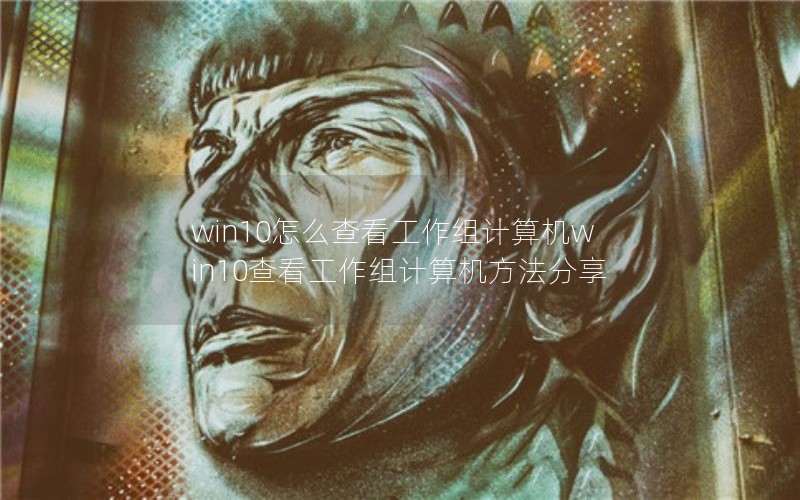
在弹出的窗口中,可以看到当前所在的工作组计算机以及其他工作组中的计算机。点击相应的工作组,即可查看该工作组中的计算机。
5. 使用第三方工具查看工作组计算机
除了使用Windows自带的工具,还可以使用一些第三方工具来查看工作组计算机。这些工具通常提供更加直观和便捷的界面,方便用户查看和管理工作组计算机。
一些常用的第三方工具包括“Advanced IP Scanner”和“Angry IP Scanner”等。这些工具可以通过扫描局域网中的IP地址来查找工作组计算机,并提供详细的信息和功能。
在使用第三方工具时,需要注意下载和使用可信的软件,以确保计算机的安全性和稳定性。
6. 总结
在Windows 10操作系统中,可以通过多种方法来查看工作组计算机。无论是使用Windows资源管理器、命令提示符、控制面板还是第三方工具,都可以方便地查看和管理工作组计算机。根据自己的需求和习惯,选择合适的方法来查看工作组计算机,可以提高工作效率和协作能力。

 疾速城市飞驰外卖最新v3.2.22安卓版极速安装
疾速城市飞驰外卖最新v3.2.22安卓版极速安装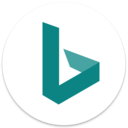 必应app
必应app 清早阅读
清早阅读 千帆云
千帆云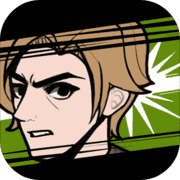 谁是僵尸
谁是僵尸 烽火流年高爆版
烽火流年高爆版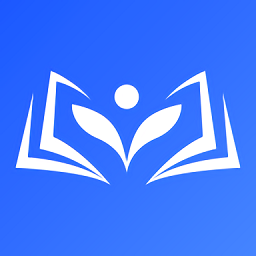 学有优教app官方版
学有优教app官方版 免分享宝盒修改版
免分享宝盒修改版 发条音乐Sling音乐播放器v2.5.1华为版
发条音乐Sling音乐播放器v2.5.1华为版 宝石俄罗斯方块能赚钱的小游戏
宝石俄罗斯方块能赚钱的小游戏 小语月经期助手
小语月经期助手  4399游戏安卓盒
4399游戏安卓盒 影视大全app
影视大全app 猫咪修改版
猫咪修改版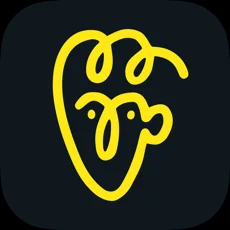 Avatarify苹果
Avatarify苹果 快看漫画内购 5.82.5 修改版下载
快看漫画内购 5.82.5 修改版下载